¿Necesita añadir algún texto a una imagen, pero no sabe cómo? Uno de los métodos más convenientes para llevar a cabo este proceso es convertir la imagen a un documento de Word. Hay muchos programas disponibles en línea que se pueden emplear para hacer esto. Sin embargo, algunas de estas aplicaciones son demasiado caras, irritantemente lentas y engorrosas de manejar. PDFelement, un asequible y eficiente conversor de imagen a Word, puede ayudarte a realizar este proceso de conversión usando OCR de forma instantánea y profesional.

![]() Impulsado por IA
Impulsado por IA
Convertir una Imagen a Word con PDFelement
Para convertir un archivo de imagen a Word utilizando la herramienta de Reconocimiento Óptico de Caracteres de PDFelement, siga las pautas que se indican a continuación:
Paso 1. Cargar una Imagen
Comience pulsando el botón "Crear PDF" para cargar la imagen que desee convertir.

Paso 2. Utilizar el OCR
El siguiente paso es llevar a cabo el Reconocimiento Óptico de Caracteres. Aquí, puede hacer clic en el botón "OCR" en la pestaña "Editar" para elegir la opción "Texto Editable" para que se efectúe el OCR.

Paso 3. Convertir la Imagen a Documento de Word
En el último paso, ahora puede convertir el documento editable resultante en un archivo de Word al que puede editar y añadir el texto necesario u otros elementos gráficos utilizando el botón "A Word".

Convertir Imagen a Word con Google Drive
Google Drive es capaz de ayudarle a convertir una imagen a word con una función OCR integrada.
Paso 1. Subir una Foto
Suba una foto a su cuenta de Google Drive.

Paso 2. Procesar OCR para que sea Editable
Busque la imagen y haga clic con el botón derecho del ratón para seleccionar "Abrir con Google Docs".

Paso 3. Convertir la Imagen a Word
Después de abrir el archivo, puede convertirlo en un documento de Word en formato docx.
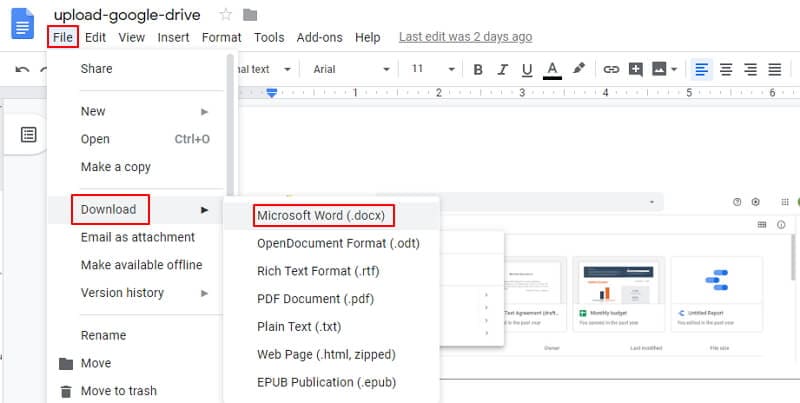
Convertir una Imagen a Word con PDF Converter Pro
En este segundo método para convertir una imagen a Word, se utiliza PDF Converter Pro. Antes de discutir detalladamente los pasos necesarios para la conversión, es pertinente presentar brevemente este software. PDF Converter Pro, proporciona todo lo que se necesita para convertir una imagen a Word y PDF a o desde muchos formatos de archivo como Excel, PowerPoint, Word, TXT, HTML, EPUB, y otros. Para convertir una imagen a Word, PDF Converter Pro también utiliza OCR. Usando este programa, el proceso de conversión se realiza en 2 pasos:

![]() Impulsado por IA
Impulsado por IA
Paso 1. Importar una Imagen
Haga clic en la pestaña "Crear PDF" para cargar su archivo de imagen.

Paso 2. Habilitar el OCR
Haga clic en el botón "Configuración Avanzada" y en la pestaña "OCR", puede seleccionar la opción superior para activarla, y seleccionar el idioma del contenido de la imagen en la lista de idiomas del OCR.

Paso 3. Convertir la Imagen en Texto Microsoft Word
Seleccione "Microsoft Word" como formato de salida de su archivo haciendo clic en la lista desplegable "Formato de Salida". Por último, haga clic en la opción "Convertir", para que este software pueda convertir la imagen en un documento de Word editable.

El Mejor Conversor de Imagen a Word
Gracias a su facilidad de uso y a una impresionante gama de potentes características, PDFelement es el conversor de imagen a word más destacado del mercado. Es un programa versátil con herramientas únicas para abrir, crear, editar y guardar documentos en varios formatos, incluyendo Word, PowerPoint, Excel, TXT, HTML, imágenes, etc. PDFelement viene con increíbles ofertas para la anotación, incluyendo firmas electrónicas en PDFs y sellado de documentos.
Su tecnología de Reconocimiento Óptico de Caracteres (OCR) sigue siendo otra de las principales características que ha hecho que la aplicación se gane el corazón de un gran número de usuarios en todo el mundo. El OCR se utiliza en muchas operaciones de gestión de archivos. En primer lugar, se emplea para reproducir las mismas imágenes, columnas, además de otros elementos no textuales sin perder el formato y la disposición del documento original escaneado después del proceso de conversión de la imagen a Word. Además, el plugin de OCR ayuda a crear documentos escaneados que son editables. Soporta más de 25 idiomas.
PDFelement puede utilizarse para rellenar formularios y para crear, editar, rellenar y añadir firmas electrónicas a los formularios PDF. Le permite mejorar la calidad de sus documentos cuando se emplea en la edición de textos, imágenes, además de las páginas que forman sus PDFs. Con la herramienta de anotación de PDFelement, puede remarcar el contenido usando notas adhesivas, resaltar y tachar el texto.
- Es un conversor de imagen a word eficiente y con gran capacidad de respuesta.
- Tiene una interfaz fácil de usar e intuitiva.
- El software cuenta con una robusta herramienta de OCR para hacer accesible el texto que se encuentra en las imágenes.
- PDFelement se utiliza para realizar un Reconocimiento Óptico de Caracteres parcial en campos específicos definidos por el usuario, que se encuentren dentro de los PDFs escaneados.
- Tiene excelentes funciones para convertir archivos PDF a o desde muchos otros formatos, incluyendo Excel, Word, PowerPoint, TXT, HTML, e imágenes en formatos como JPG, JPEG, PNG, BMP, etc.
- Le permite abrir, marcar, guardar, editar e imprimir archivos PDF.
- PDFelement se emplea para añadir, mover, eliminar y rotar los elementos gráficos contenidos en los PDFs.
- Posee una robusta seguridad con su fiable sistema de protección de archivos con contraseña.
- El programa se emplea en la creación de campos de formulario interactivos, así como en la identificación automática de campos de formulario.
- Permite extraer datos de los formularios interactivos en Formato de Documento Portátil (PDF) y exportarlos en formato de valores separados por comas (CSV).
- PDFelement le ayuda a insertar elementos de página, números de página y número bates.
- Se utiliza para aprobar y añadir una firma electrónica a los documentos.
- Puede utilizarse en un proceso por lotes para la conversión y la extracción de datos, número bates, así como marca de agua.
 100% Seguro | Sin anuncios |
100% Seguro | Sin anuncios |






